word复制到excel一行变两行 如何解决WORD单行表格到EXCEL后变成多行表格的问题
更新时间:2024-01-18 11:51:56作者:jiang
在现代办公中,我们经常需要将Word文档中的表格复制到Excel中进行进一步的处理和分析,当我们将Word中单行表格复制到Excel后,却发现原本的一行表格变成了多行表格,给数据的整理带来了不便。这一问题的出现可能是由于格式的不兼容性导致的。我们应该如何解决这个问题呢?下面将介绍一些有效的解决方法,帮助您轻松应对Word单行表格到Excel后变成多行表格的困扰。
步骤如下:
1.第一步:将WORD 表格中的换行符 变成 自己定义的特殊字符,比如将换行符替换成@
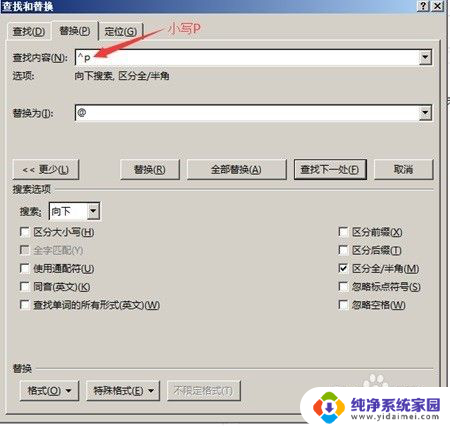
2.第二步:点击全部替换后,将WORD 表格复制到 EXCEL
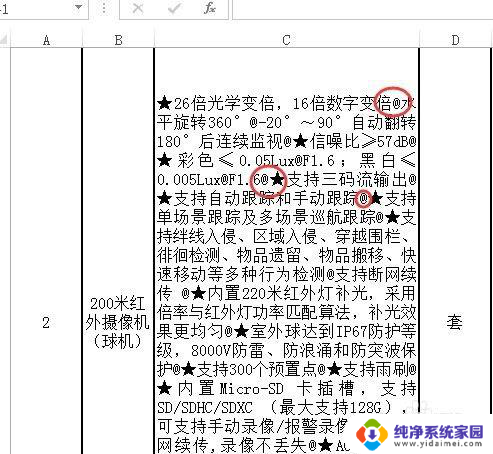
3.第三步:通过公式 将EXCEL 表格的@变成换行符。
1、 例如:C 列 中的 @ 替换成 换行符。
2、 在空白列G列第1行 双击输入 =SUBSTITUTE(C1,"@",CHAR(10)),然后下拉G1右下角到底。
3、 点整个表格左上角(或者用ALT+A),将整个表格单元格设置成 自动换行
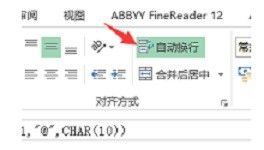
4、 看结果:在G列中出现,跟WORD 表格中一样的换行。
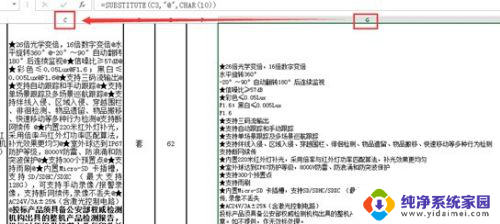
5.第四步:将用公式换好的内容 复制到 想要的位置。
选中G列,复制,然后在C列 右键 粘贴-》选123 ;完美的做到了。
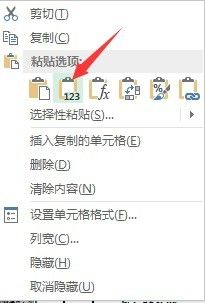
以上是关于将Word复制到Excel后一行变为两行的全部内容,如果遇到相同情况的用户,可以按照这种方法来解决。
word复制到excel一行变两行 如何解决WORD单行表格到EXCEL后变成多行表格的问题相关教程
- excel表格一个单元格内怎么换行 Excel表格单元格如何换行
- 怎样将excel表格复制到word文档中 EXCEL数据复制到Word表格
- excel表格怎么改变行高 Excel表格行高设置方法
- excel内容复制到word表格中 将EXCEL中的数据粘贴到Word表格中
- word 表格 自动换行 Word文档中如何设置表格单元格自动换行
- excel表格单元格如何换行 EXCEL单元格内怎么实现换行
- 表格里面的字怎么变成2行 Excel如何将一行文字自动转换为两行显示
- word表格内自动换行 Word文档表格单元格自动换行设置方法
- wpsexcel表格不能自动换行 excel表格自动换行问题
- word 表格换行 Word文档中表格单元格怎样实现自动换行
- 笔记本开机按f1才能开机 电脑每次启动都要按F1怎么解决
- 电脑打印机怎么设置默认打印机 怎么在电脑上设置默认打印机
- windows取消pin登录 如何关闭Windows 10开机PIN码
- 刚刚删除的应用怎么恢复 安卓手机卸载应用后怎么恢复
- word用户名怎么改 Word用户名怎么改
- 电脑宽带错误651是怎么回事 宽带连接出现651错误怎么办